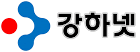
(강하넷)
전기요금계산 엑셀프로그램 V16
각 세대별 전기요금을 계산합니다.
한전의 전체 고지금액 및 계량기 검침숫자의 입력으로 간단하게 계산되도록 하였습니다.
요금의 배분 방식은 세대별%+사용량별%, 면적별%+사용량별% 조합의 두가지 형식으로 적용할 수 있습니다.
상가마다 요금의 배분방식이 다르기 때문에 배분하는 방식을 비율로 지정하여 배분되도록 하였습니다.
층마다 계량기가 있는 경우에도 계산하는 것을 추가 하였습니다.


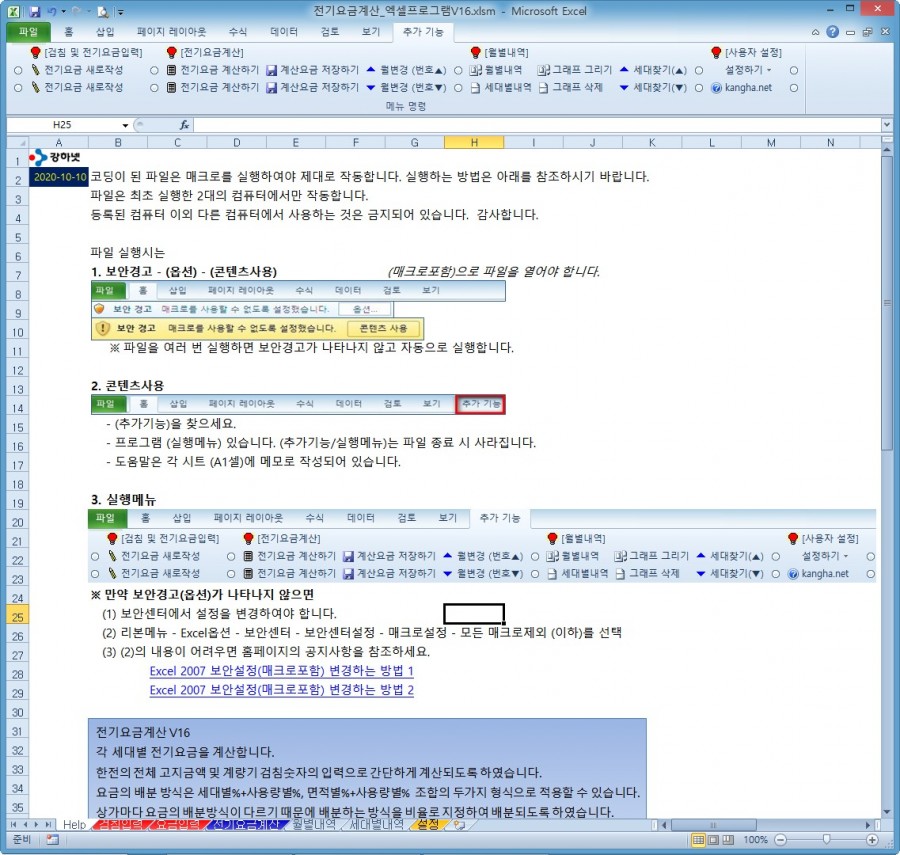
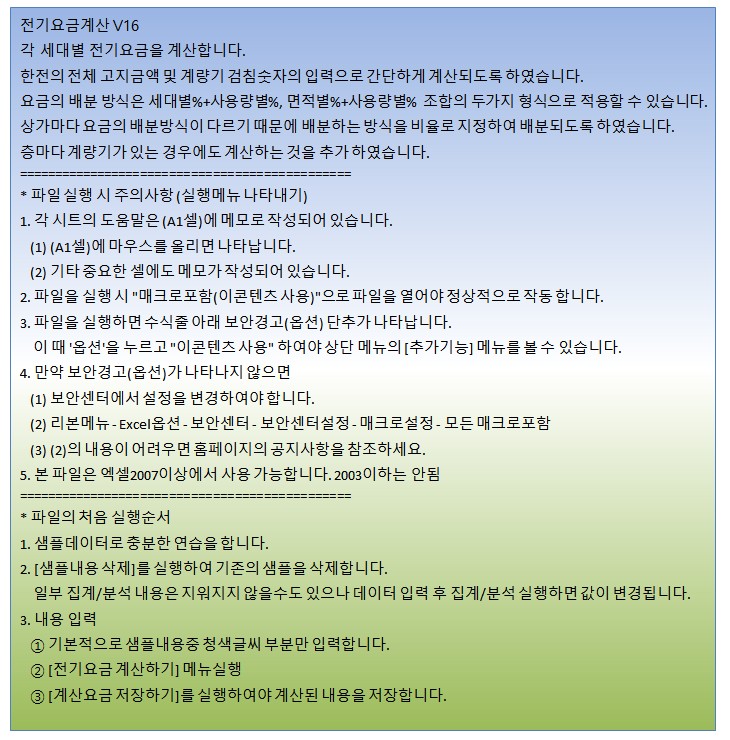
==============================================
* 파일 실행 시 주의사항 (실행메뉴 나타내기)
1. 각 시트의 도움말은 (A1셀)에 메모로 작성되어 있습니다.
(1) (A1셀)에 마우스를 올리면 나타납니다.
(2) 기타 중요한 셀에도 메모가 작성되어 있습니다.
2. 파일을 실행 시 "매크로포함(이콘텐츠 사용)"으로 파일을 열어야 정상적으로 작동 합니다.
3. 파일을 실행하면 수식줄 아래 보안경고(옵션) 단추가 나타납니다.
이 때 '옵션'을 누르고 "이콘텐츠 사용" 하여야 상단 메뉴의 [추가기능] 메뉴를 볼 수 있습니다.
4. 만약 보안경고(옵션)가 나타나지 않으면
(1) 보안센터에서 설정을 변경하여야 합니다.
(2) 리본메뉴 - Excel옵션 - 보안센터 - 보안센터설정 - 매크로설정 - 모든 매크로포함
(3) (2)의 내용이 어려우면 홈페이지의 공지사항을 참조하세요.
5. 본 파일은 엑셀2007이상에서 사용 가능합니다. 2003이하는 안됨
==============================================
* 파일의 처음 실행순서
1. 샘플데이터로 충분한 연습을 합니다.
2. [샘플내용 삭제]를 실행하여 기존의 샘플을 삭제합니다.
일부 집계/분석 내용은 지워지지 않을수도 있으나 데이터 입력 후 집계/분석 실행하면 값이 변경됩니다.
3. 내용 입력
① 기본적으로 샘플내용중 청색글씨 부분만 입력합니다.
② [전기요금 계산하기] 메뉴실행
③ [계산요금 저장하기]를 실행하여야 계산된 내용을 저장합니다.
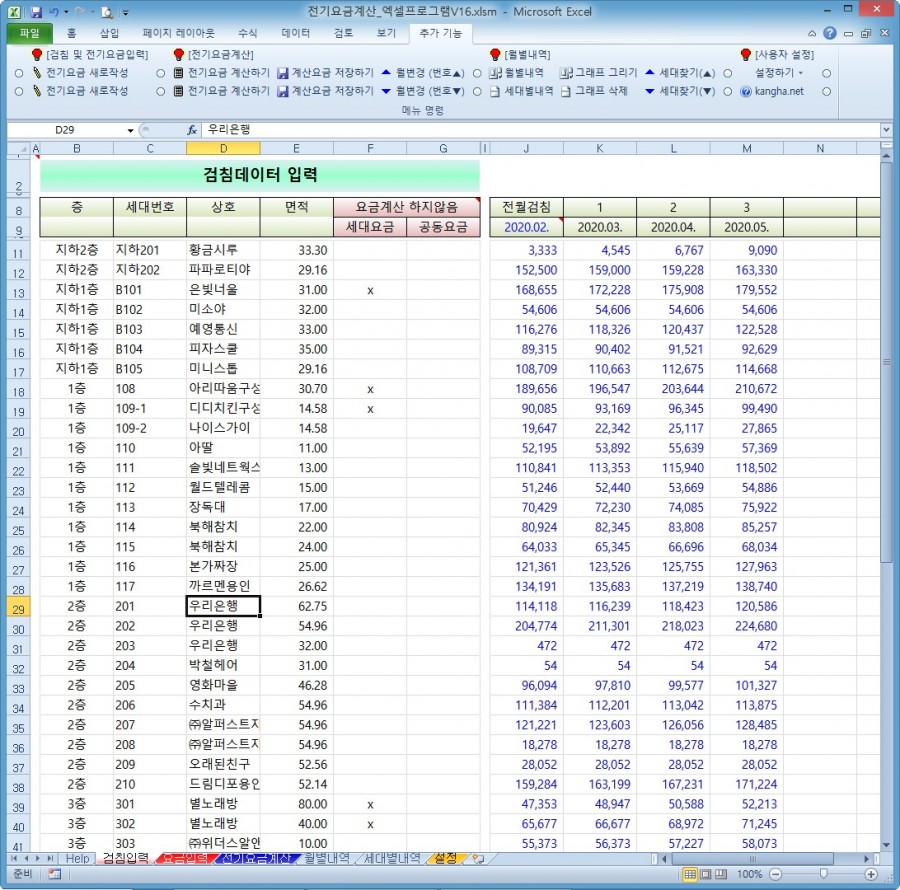

{검침입력} : (작성내용 있음)
0. 실행메뉴
(1) [전기요금 새로작성] : 데이터를 작성할 수 있는 상태를 나타냅니다.
1. 세대별 정보
(1) 이 시트에서 작성하지 않습니다.
(2) 해당정보는 {설정}시트에서 작성하여야 합니다.
2. 검침정보 입력
(1) 계량기에 있는 검침정보를 매월 입력합니다.
(2) 처음 사용시는 전월의 데이터를 입력하여 주세요.
(3) 월의 입력은 (J9셀)만 입력하세요.
(4) 월은 날짜로 입력하시기 바랍니다.
(예) 2018-2-1 ; 1일자로 입력할 것
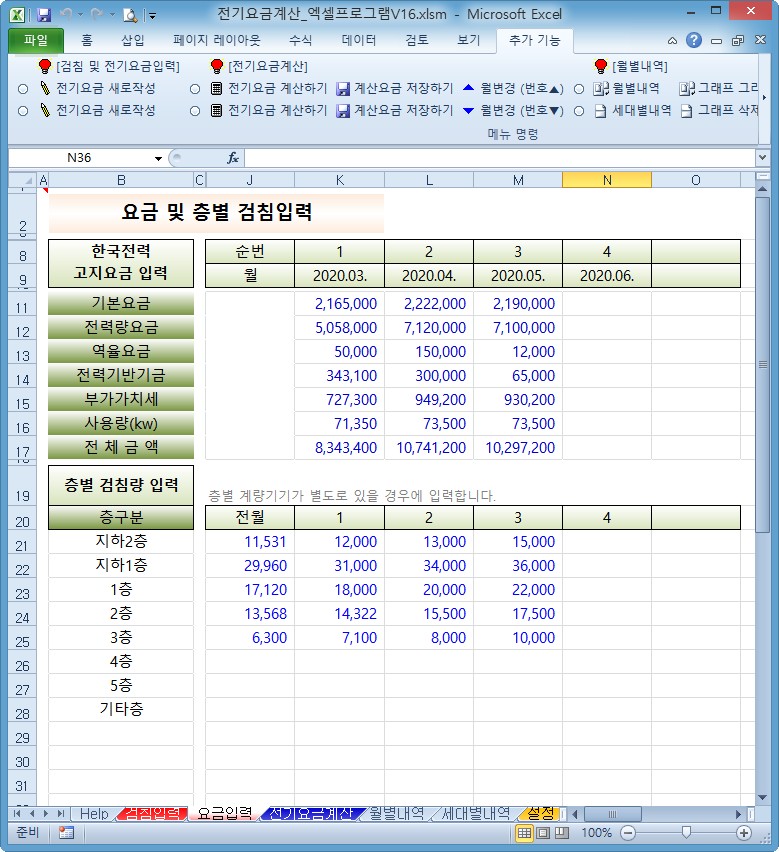
{요금입력} : (작성내용 있음)
0. 실행메뉴 : 없음
1. 요금 및 층별 검침정보 입력
(1) 해당 내용을 매월 입력합니다.

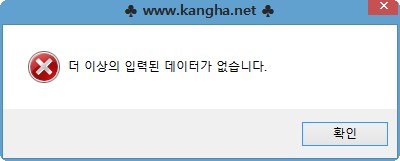
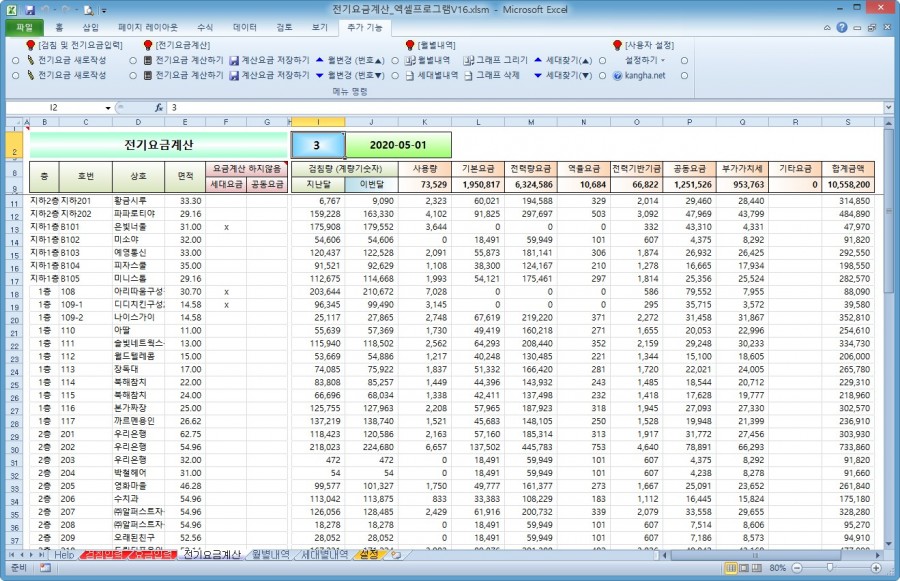
{전기요금계산}:
0. 메뉴버튼
(1) [새로작성] : 전월의 형식을 복사하여 새로 작성할 형식을 맨 우측으로 나타냄
(2) [금액계산하기] : 입력한 데이터로 계산을 합니다.
(3) [스핀단추] : 월의 이동
(4) [샘플내용 삭제] : 샘플내용을 삭제합니다.
1. 준비작업
(1) 기본적으로 청색글자가 있는 셀을 작성하여야 합니다.
① [새로작성] 실행시 기본 형식 제공합니다.
② 작성월도 자동으로 작성됩니다.
③ 은색 글씨는 계산용 참조 숫자입니다.
(2) (D6:F7셀) 요금분배방식
① 기본요금과 공동요금의 부과방식(분배방식)을 설정합니다.
② (E6:E7셀)의 (면적별, 세대별) 두가지 방식중 한가지를 선택합니다.
③ (F6:F7셀) 비율을 설정합니다.
- 비율은 면적 또는 세대에 대한 비율이고,
1. 면적별(+사용량) : 상가면적 및 사용량에 따라 부과함
=요금*비율(%)*세대별면적/전체면적+요금*(1-비율(%))*세대사용량/전체사용량
2. 세대별(+사용량) : 세대단위+사용량에 따라 부과함
=요금*비율(%)*1/n+요금*(1-비율(%))*세대사용량/전체사용량
3. (F6:F7셀)의 %를 입력하면 (G6:G7셀)은 나머지로 계산합니다.
(3) 데이터 입력
① 상가전체 기본요금(3행)~전력기금(7행), 사용량/금액(4행)의 값을 입력 합니다.
② (F11:G11 이하)에 기본요금과 공동요금을 부과하지 않을 경우 (x)표시 합니다.
③ 각 세대별 검침숫자(11행 이하)를 입력하세요.
2. 세대별 검침숫자 입력
(1) 계량기의 검침숫자(월사용량 아님)를 해당월에 입력하세요.
(2) 월사용량은 자동으로 계산함
(3) 계량기를 2개이상 가진 세대의 경우의 계산방법
① 검침숫자를 합하여 계산
② 별도의 검침숫자를 입력하여 계산 하세요. - 2.(4)항의 방식으로 계산
③ ①과 ②의 계산은 부과방식 비율에 따라 계산값이 달라지므로 유의 하세요.
(4) 전기만 사용하는 경우 (별도계량기)
① (옥외광고, 은행CD기, 통신장비업체, 세대의 별도계량기 등)의 경우는
{설정}시트부터 세대처럼 입력하세요. - 면적은 입력하지 말 것
② 기본 설정한 세대의 아랫쪽으로 별도 계량기별 구분 내용을 입력합니다.
(층/호번/상호명란 필히 입력하고 면적란은 공백으로 둘 것)
③ 검침숫자를 입력합니다.
3. 층별 계량기가 따로 있는 경우
(1) 2항과 같이 세대별 데이터를 입력한 후
(2) 맨 아래에서 3행을 건너 띄우고 C행에 층을 입력합니다.
① 층 이름은 위에 입력한 이름과 동일하여야 합니다. 문자/숫자 등
② 검침숫자 입력도 2항과 같은 형식으로 입력합니다.
(3) 층별 데이터가 있는 경우 계산은 층별 데이터를 기준으로 자동으로 합니다.
4. 기타사항
(1) [새로작성]
① 이번달 내역을 새로 작성할 경우에 실행합니다.
② 이전달의 형식을 그대로 우측으로 나타냅니다.
③ 월은 자동으로 나타납니다.
(2) [금액계산하기]
① 작성한 데이터를 계산합니다.
② C열에 층이 입력되어 있으면 층별 데이터를 기준으로 계산합니다.
(3) [샘플내용 삭제]
① 현재 작성되어 있는 샘플을 삭제합니다.
② 최초의 월은 현재의 월(U2,K4셀) 입니다. 필요시 수정하여 작성하세요.
(4) 본인의 사용한 기본요금 및 사용요금은 어쩔 수 없이 모두 내야 하지만,
기본요금 및 공동요금은 상가(빌딩) 전체적으로 나오기 때문에
부과하는 방식에 따라 이해득실이 달라집니다.
가능하면 좀더 공평한 분배를 위해서는 (면적+사용량) 또는 (세대+사용량)으로 구분되어야 하고
이에 대한 비율을 적당히 조절하면 공평하게 분배가 될 것입니다.
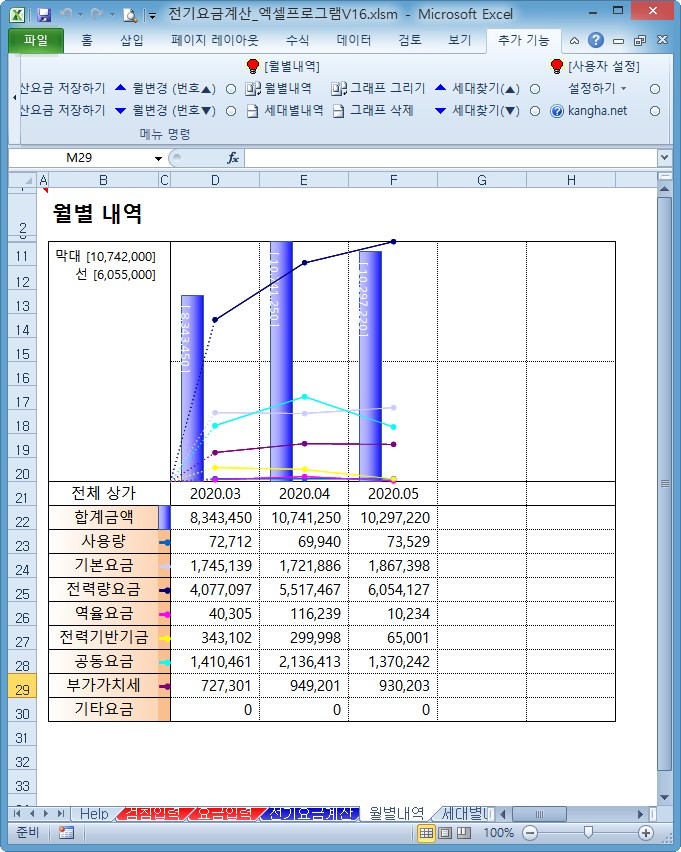
{월별내역} : (작성내용 없음)
0. 실행메뉴
(1) [월별내역] : 작성 저장된 전체의 내역에 대해 데이터를 찾고, 그래프를 그립니다.
(2) [그래프 그리기] : 그래프를 나타냅니다.
(3) [그래프 삭제] : 그레프를 삭제 합니다.
1. 그래프
(1) [월별내역] 실행 시 그래프를 자동으로 그립니다.
(2) 일부만 선택하여 제거할 수도 있습니다.
(3) 그래프는 언제든지 다시 그리니까 수정하여도 됩니다.
(4) 그래프의 정확도를 위해서는 (11행:20행)의 행높이를 일정하게 하여야 합니다.
(5) (C22:C30셀)에는 범례를 나타냅니다.
2. 막대그래프
(1) 막대그래프는 합계금액에 대한 그래프입니다.
(2) (B11셀)의 숫자는 막대그래프의 최대값을 표시합니다.
3. 선그래프
(1) 선그래프는 각 항목에 대한 그래프입니다.
(2) (B12셀)의 숫자는 선그래프의 최대값을 표시합니다.
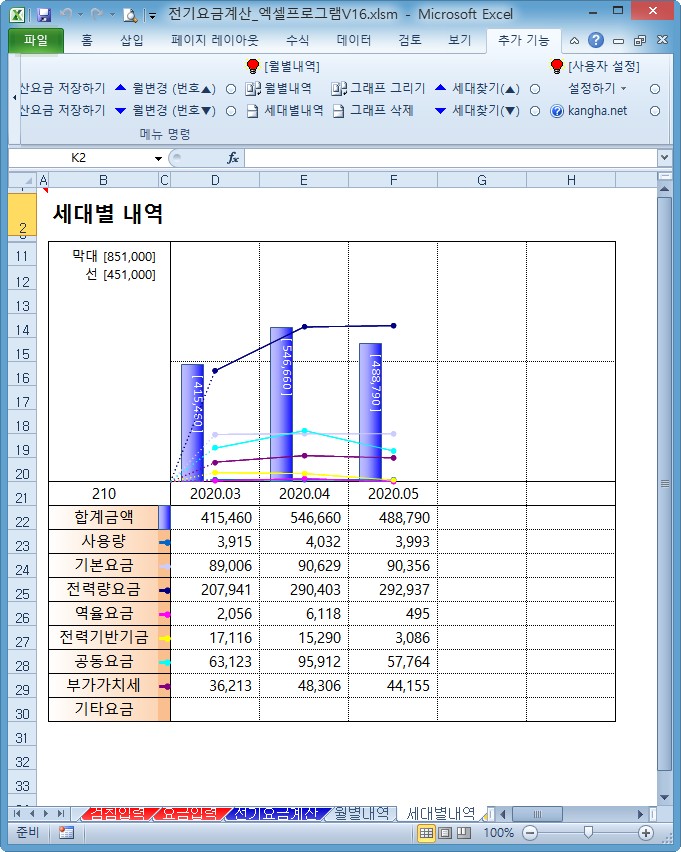
{세대별내역} : (작성내용 없음)
0. 실행메뉴
(1) [세대별내역] : 작성 저장된 세대별 내역에 대해 데이터를 찾고, 그래프를 그립니다.
(2) [세대찾기(▲▼) : 세대별로 이동하여 데이터를 찾습니다.
(3) [그래프 그리기] : 그래프를 나타냅니다.
(4) [그래프 삭제] : 그레프를 삭제 합니다.
1. 그래프
(1) [월별내역] 실행 시 그래프를 자동으로 그립니다.
(2) 일부만 선택하여 제거할 수도 있습니다.
(3) 그래프는 언제든지 다시 그리니까 수정하여도 됩니다.
(4) 그래프의 정확도를 위해서는 (11행:20행)의 행높이를 일정하게 하여야 합니다.
(5) (C22:C30셀)에는 범례를 나타냅니다.
2. 막대그래프
(1) 막대그래프는 합계금액에 대한 그래프입니다.
(2) (B11셀)의 숫자는 막대그래프의 최대값을 표시합니다.
3. 선그래프
(1) 선그래프는 각 항목에 대한 그래프입니다.
(2) (B12셀)의 숫자는 선그래프의 최대값을 표시합니다.
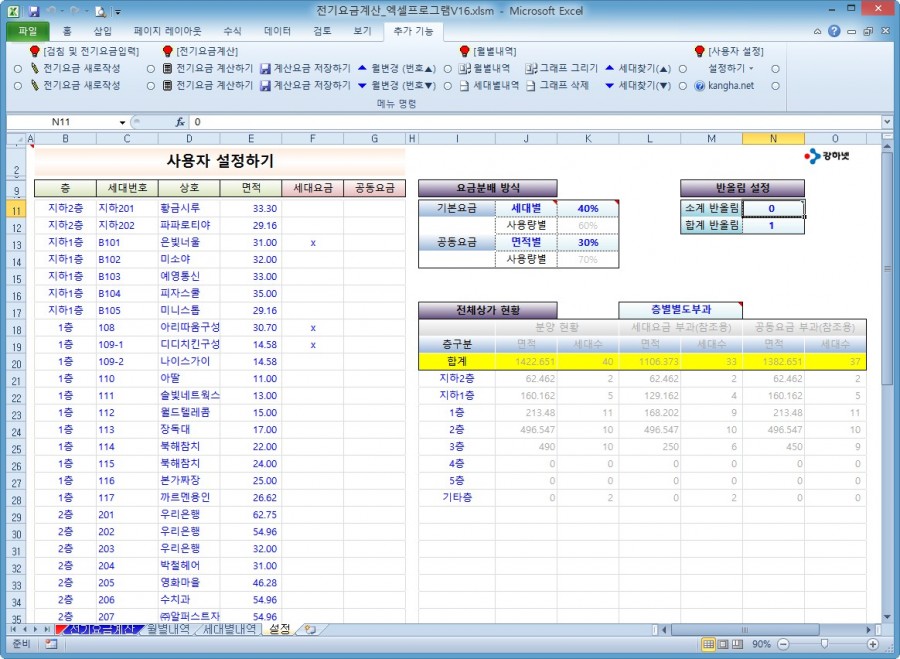
{설정} : (작성내용 있음)
0. 실행메뉴
(1) [설정하기] : {설정}시트에 작성된 내용을 다른 시트에서 사용할 준비를 합니다.
(2) [샘플내용 삭제] : 최초 샘플로 작성된 내용을 삭제합니다.
2. 분배요율 :
(1) 면적별(세대별) + 사용량별 기준입니다.
(2) 면적별(세대별)로만 기준으로 할 경우에는 (K11,K13셀)에 100%를 입력
(3) 전부를 사용량별로 계산할 경우에는 (K11,K13셀)에 0%를 입력
(4) 만약 40%를 입력한 경우에는
전체금액을 면적별(세대별)로 40% 배분하고
사용량별로 60%를 계산합니다
3. 기본료/공동요금 분배기준:
(1) 면적별(+사용량) : 상가면적 및 사용량에 따라 부과함
=요금*비율(%)*세대별면적/전체면적+요금*(1-비율(%))*세대사용량/전체사용량
(2) 세대별(+사용량) : 세대단위+사용량에 따라 부과함
=요금*비율(%)*1/n+요금*(1-비율(%))*세대사용량/전체사용량
(3) (K11,K13셀)의 %를 입력하면 (K12,K14셀)은 나머지로 계산합니다.
4. 층별별도부과(L17) :
(1) 층별로 별도의 계량기를 부착하여 층별로 공동요금을 부과하는 경우
(2) 층별별도부과를 하지 않으면 층의 내ㅐ역은 작성하지 않아도 됩니다.
(3) 층의 명침은 (B11~)에 작성한 것과 같아야 합니다.
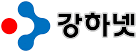
Email : kangha@daum.net
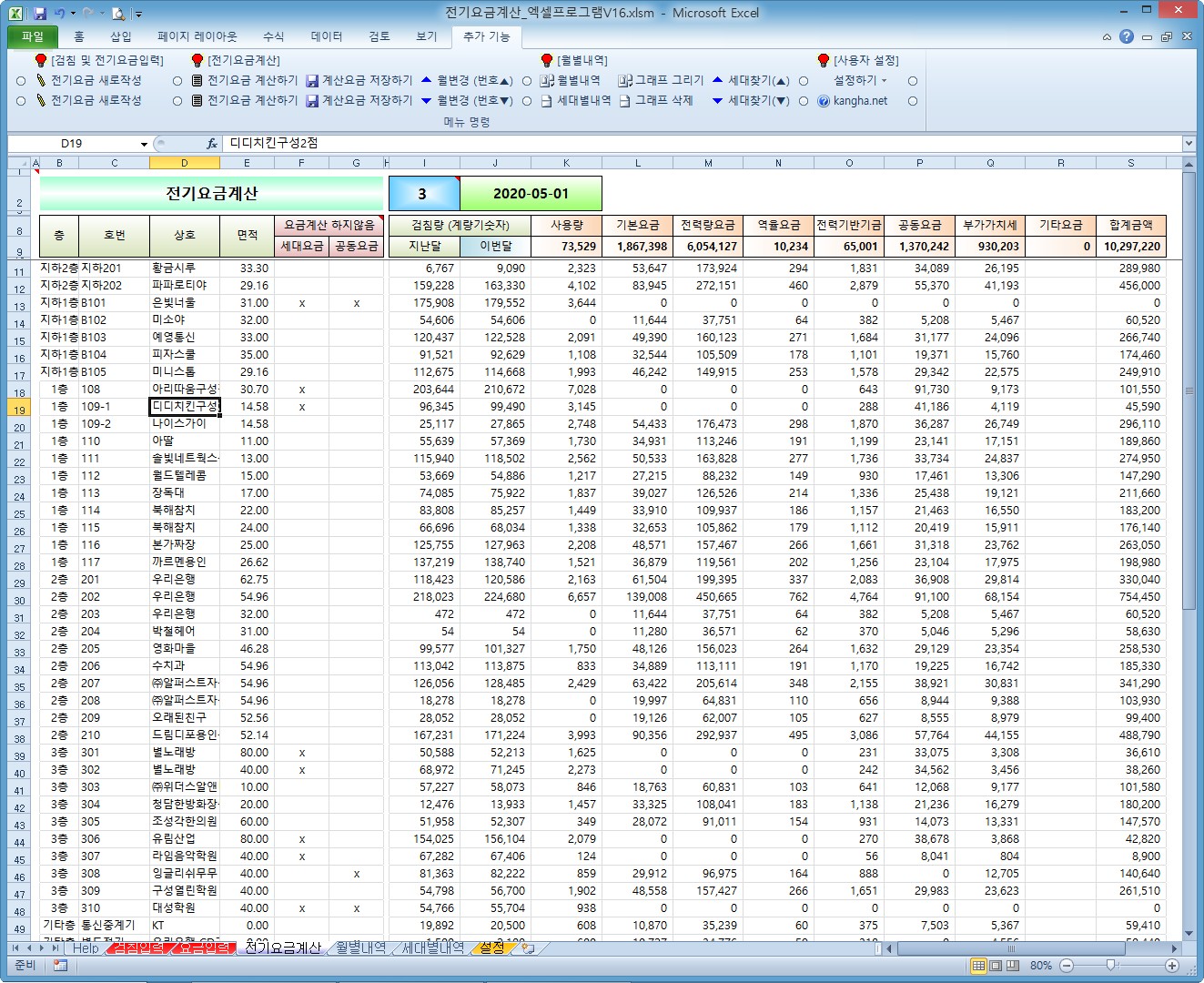

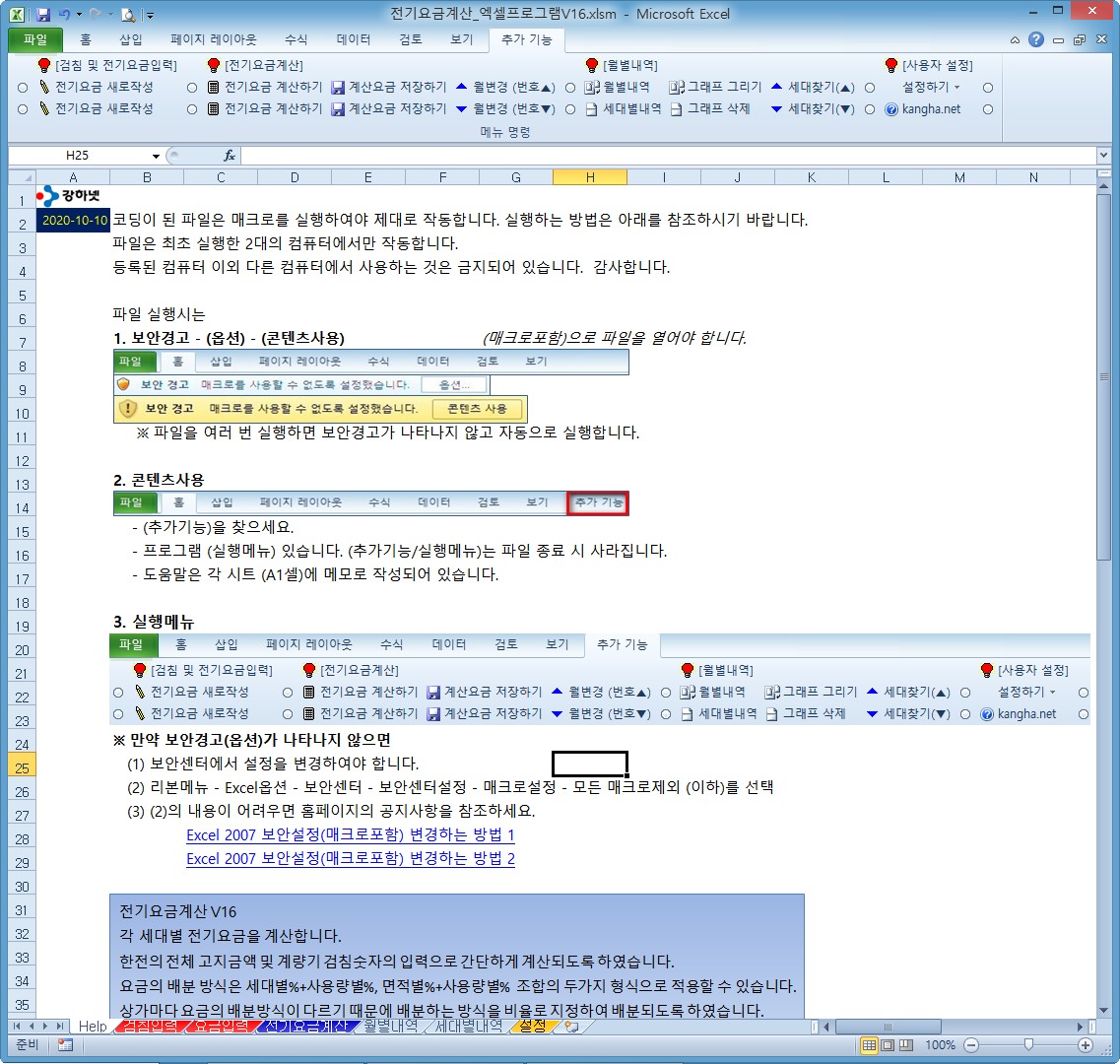
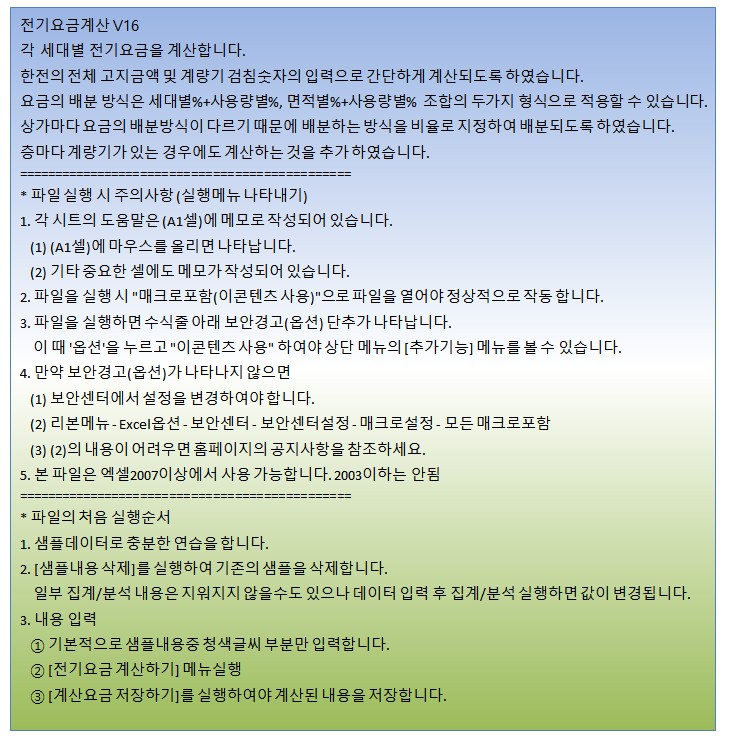
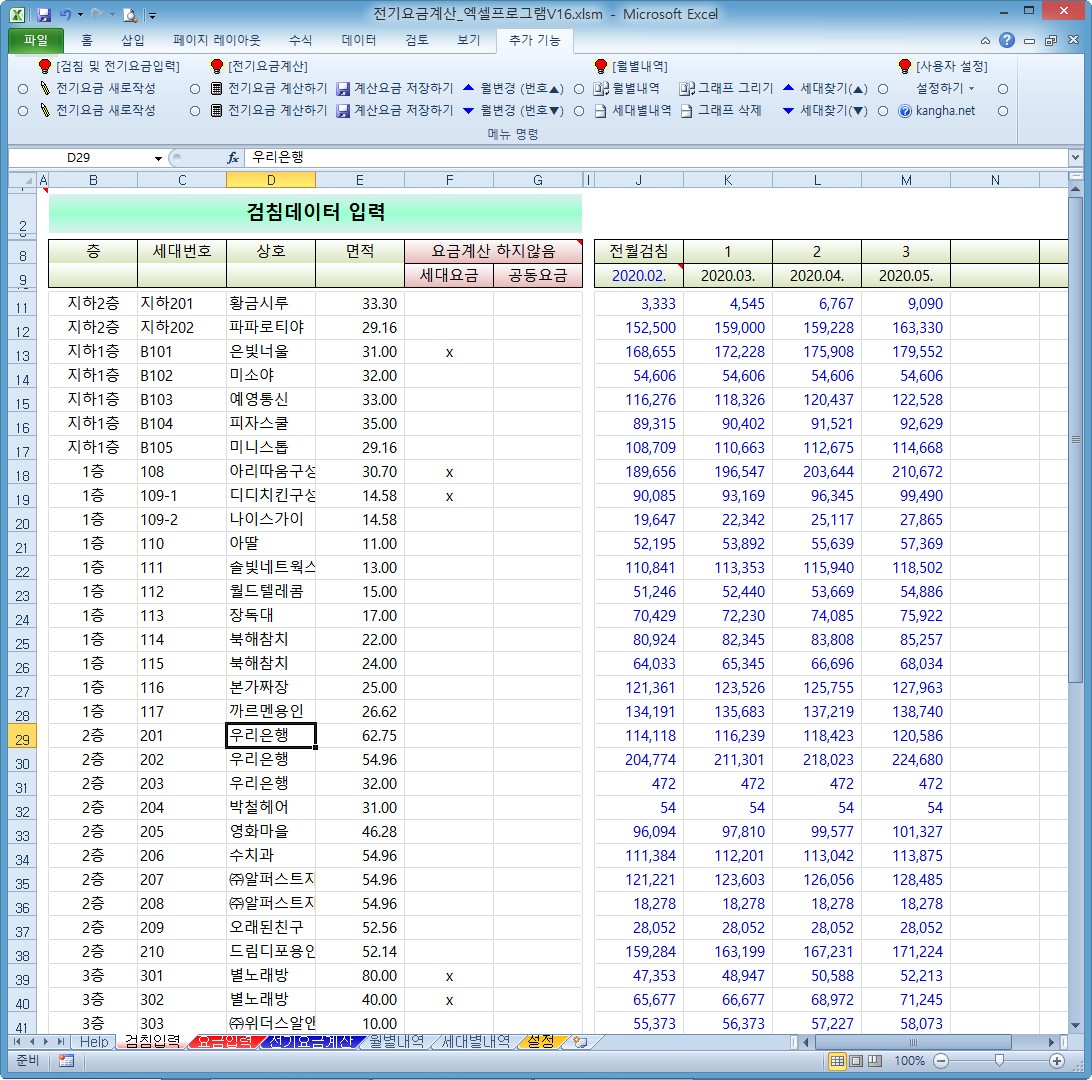

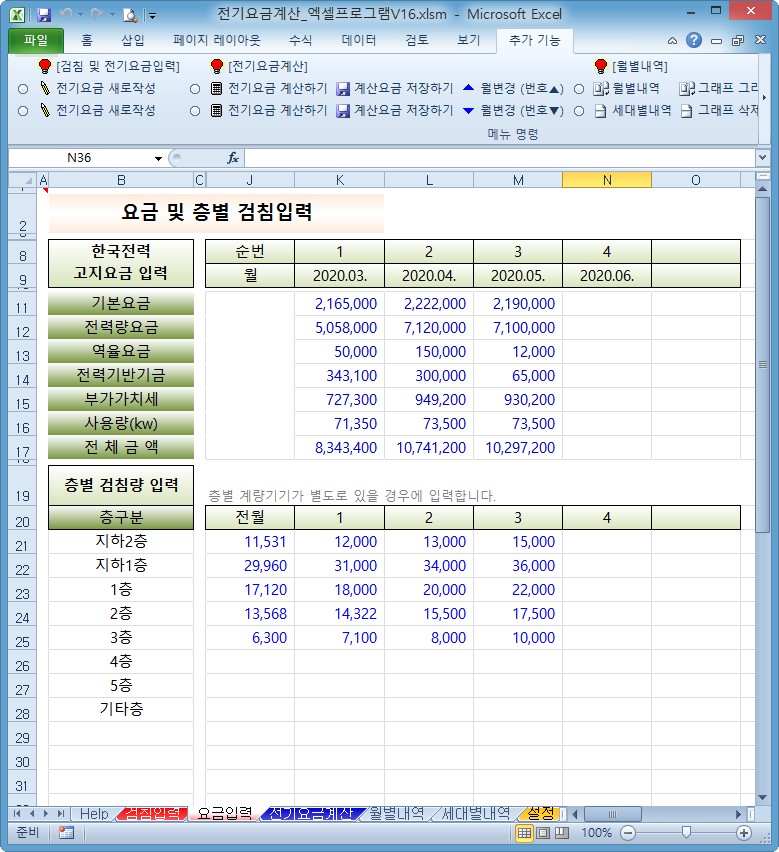
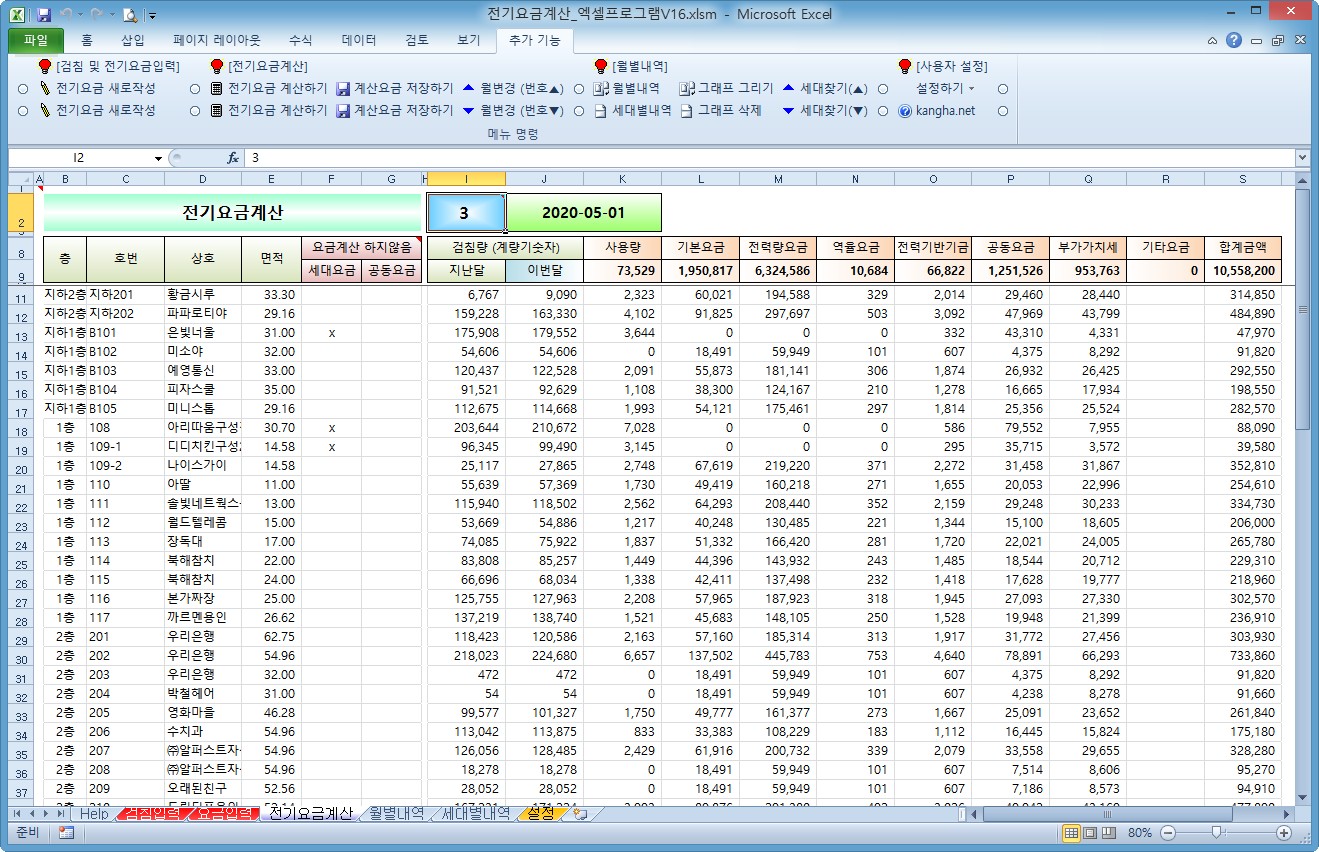

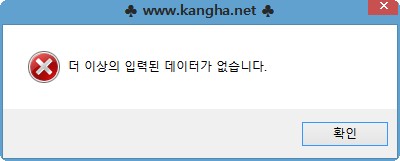
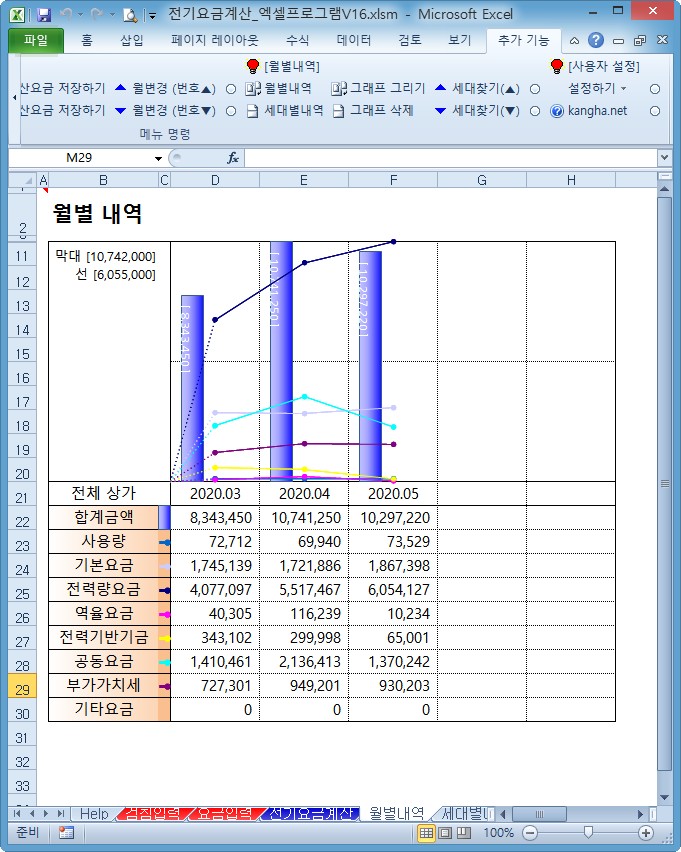
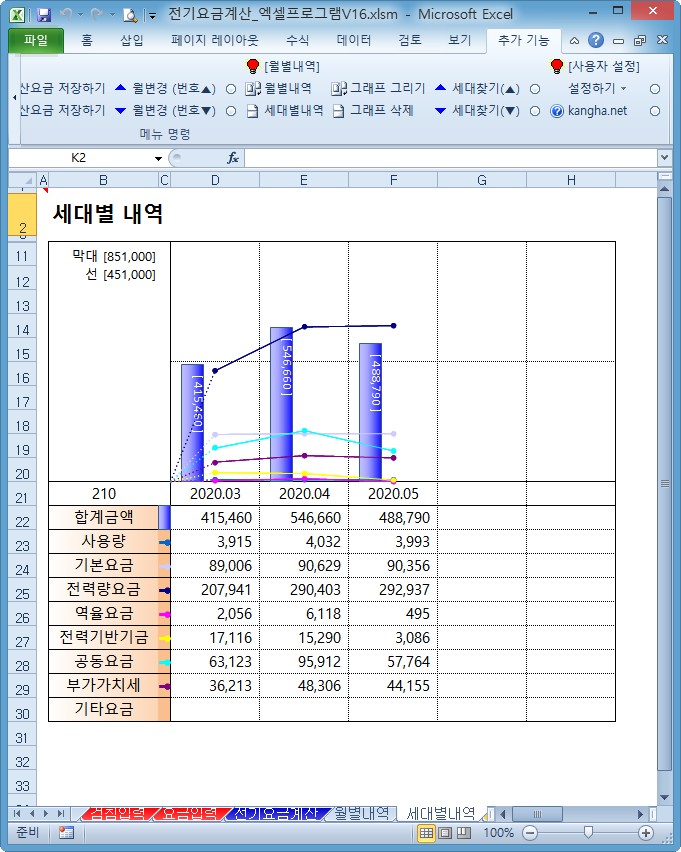
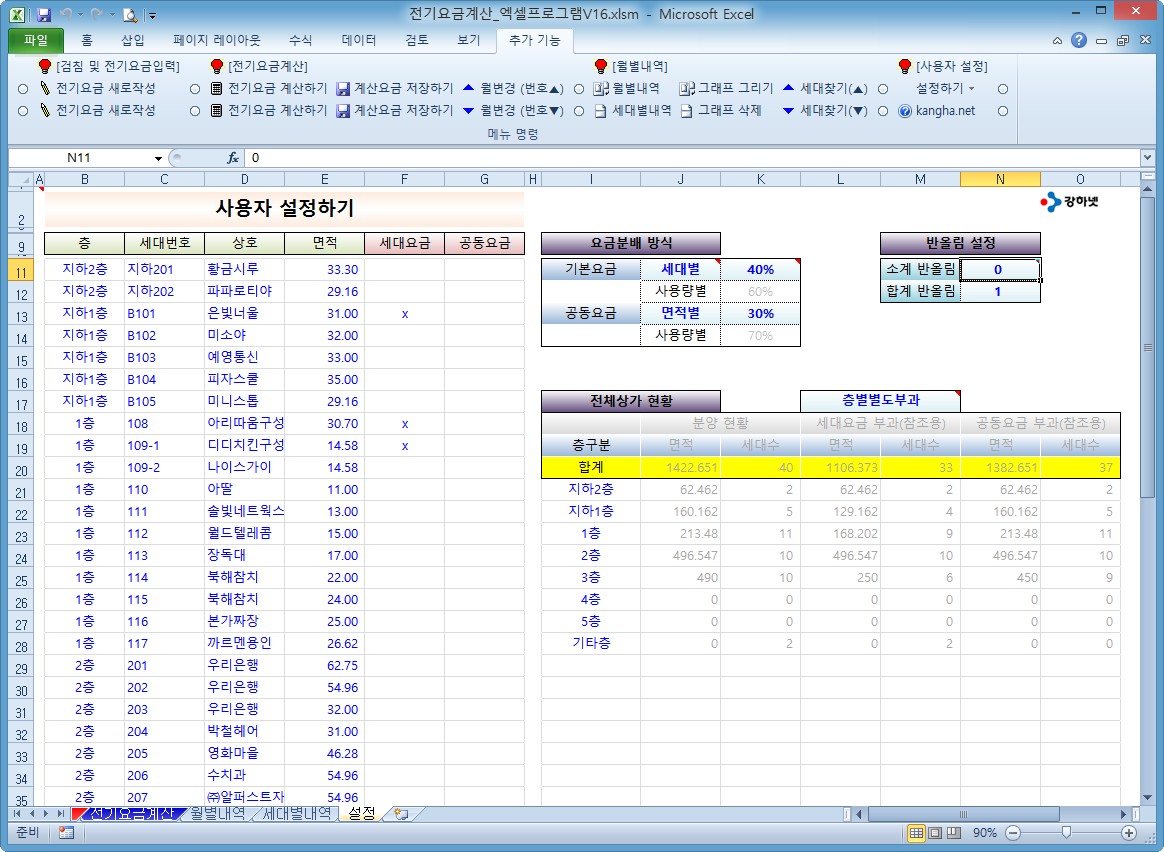
'사업을 위한 ★… > 【 상 가 관 리 】' 카테고리의 다른 글
| 전기요금계산 엑셀프로그램 V17 (0) | 2022.03.22 |
|---|---|
| 상가(빌딩)관리비 엑셀프로그램 V58 (0) | 2021.08.09 |
| 상가(빌딩)관리비 엑셀프로그램 V57 (0) | 2020.05.08 |
| 상가(빌딩)관리비 엑셀프로그램 V56 (0) | 2019.10.02 |
| 상가(건물)관리비 엑셀프로그램 V55 (0) | 2018.11.27 |











































